
Sommario:
- Autore John Day [email protected].
- Public 2024-01-30 10:02.
- Ultima modifica 2025-01-23 14:49.

Un semplice laptop con raspberry pi 3 (https://www.youtube.com/embed/IGrRys5JJhQ)
Passaggio 1: la valigia



Ho usato due cornici, attaccate con una cerniera e ho aggiunto una maniglia e ho chiuso. Due pannelli di legno per realizzare la parte superiore e quella inferiore. Decorato con carta adesiva colorata.
Passaggio 2: pannello video



Per il pannello video: touch screen di un tablet, schermo DVD portatile (7 pollici) una scheda controller touch screen, una scheda controller monitor LCD (uscita 50 pin tts) con ingresso HDMI-VGA-COMPOSITE, una ventola da 5 volt, un interruttore, pulsanti di un telecomando.
Faccio il taglio per lo schermo, i fori per la ventola e le viti, i fori per i pulsanti dello schermo e fisso il tutto con la colla a caldo. Tutti i componenti utilizzano 5 Volt, tutto il sistema è a 5 Volt.
Passaggio 3: il fondo
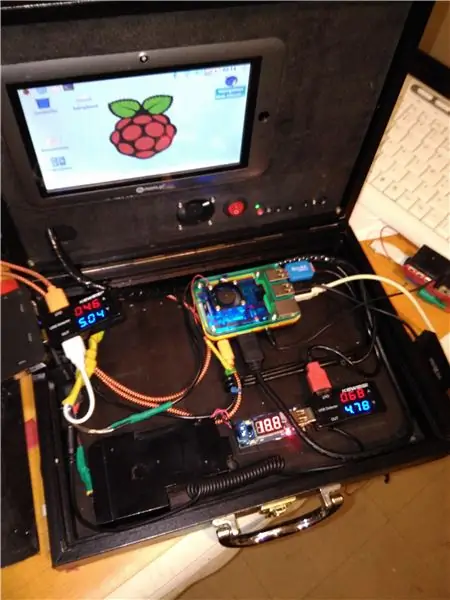

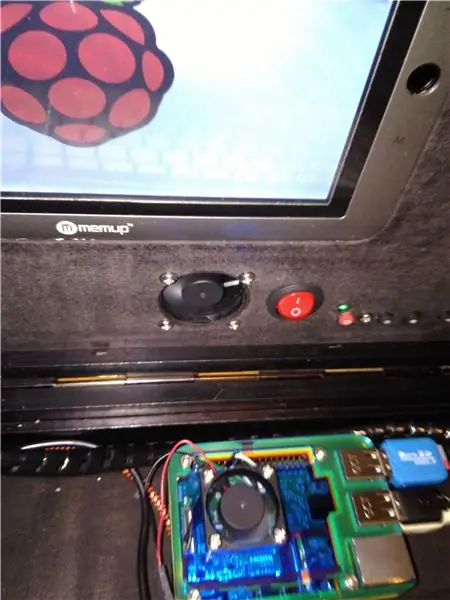
In basso ho posizionato il lampone, un alimentatore di un vecchio portatile (220 volt in ingresso e 18,6 volt in uscita 2A con circuito step down per ottenere 5 volt 3A) un PAM8403 e due altoparlanti alimentati da powerbank da 5 volt, tastiera bluetooth. la custodia si chiude perfettamente e contiene tutto il necessario. Con un powerbank da 11000mAh il PC funziona diverse ore senza problemi e posso portarlo con me ovunque.
Se hai domande, ti rispondo.
Raspberry può usare molti e diversi OS come Lakka, recalbox, retropie (emulatori di giochi) o ubuntu mate, raspbian e altri per server/media center o per l'uso quotidiano… hai una scelta… divertiti e grazie per guardare:)
Passaggio 4: Aggiorna_
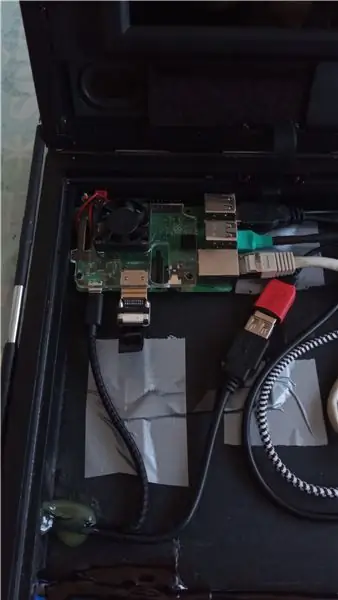

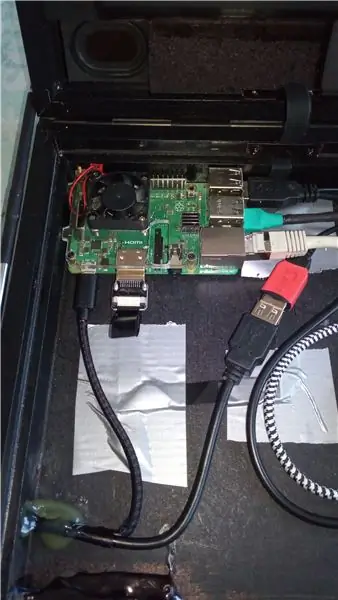
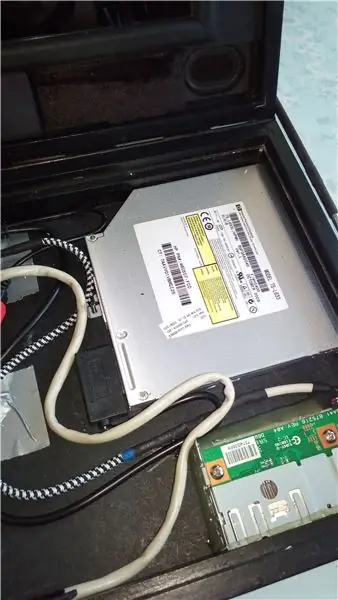
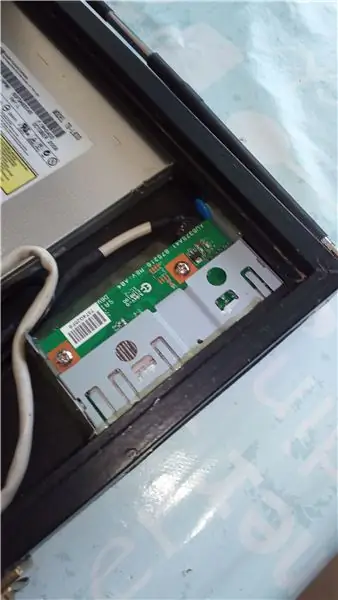
Aggiornamento: lettore di schede di memoria (USB), lettore DVD Light Scribe (USB), connettore RJ45, tastiera bluetooth con touchPad, telecomando sicuro disponibile per display e regolazioni audio….
Tutti i componenti funzionano bene su Ubuntu Mate e Raspbian….
Grazie per guardare…..:)
Consigliato:
Come installare Raspberry PI 4 Headless (VNC) con Rpi-imager e immagini: 7 passaggi (con immagini)

Howto: installazione di Raspberry PI 4 Headless (VNC) con Rpi-imager e immagini: ho intenzione di utilizzare questo Rapsberry PI in una serie di progetti divertenti nel mio blog. Sentiti libero di dare un'occhiata. Volevo tornare a usare il mio Raspberry PI ma non avevo una tastiera o un mouse nella mia nuova posizione. Era un po' che non installavo un Raspberry
Intelligenza artificiale e riconoscimento delle immagini con HuskyLens: 6 passaggi (con immagini)

Intelligenza artificiale e riconoscimento delle immagini con HuskyLens: Ehi, come va, ragazzi! Akarsh qui da CETech. In questo progetto, daremo un'occhiata all'HuskyLens di DFRobot. È un modulo fotocamera basato sull'intelligenza artificiale in grado di eseguire diverse operazioni di intelligenza artificiale come Face Recognitio
Riconoscimento delle immagini con schede K210 e Arduino IDE/Micropython: 6 passaggi (con immagini)

Riconoscimento immagine con schede K210 e Arduino IDE/Micropython: ho già scritto un articolo su come eseguire demo OpenMV su Sipeed Maix Bit e ho anche realizzato un video di demo di rilevamento oggetti con questa scheda. Una delle tante domande che le persone hanno posto è: come posso riconoscere un oggetto che la rete neurale non è tr
Gesture Hawk: Robot controllato con gesti della mano che utilizza un'interfaccia basata sull'elaborazione delle immagini: 13 passaggi (con immagini)

Gesture Hawk: Robot controllato con gesti della mano che utilizza un'interfaccia basata sull'elaborazione delle immagini: Gesture Hawk è stato presentato in TechEvince 4.0 come una semplice interfaccia uomo-macchina basata sull'elaborazione delle immagini. La sua utilità sta nel fatto che non sono necessari sensori aggiuntivi o indossabili tranne un guanto per controllare l'auto robotica che funziona su diversi
Come smontare un computer con semplici passaggi e immagini: 13 passaggi (con immagini)

Come smontare un computer con semplici passaggi e immagini: questa è un'istruzione su come smontare un PC. La maggior parte dei componenti di base sono modulari e facilmente smontabili. Tuttavia è importante che tu sia organizzato al riguardo. Questo ti aiuterà a non perdere parti e anche a rendere più facile il rimontaggio
